När du hostar din applikation eller statisk webbplats hos Kinsta så måste du lägga till och rikta din domän mot oss för att kunna leverera din applikation eller statisk webbplats till besökarna.
Cloudflare vs. icke Cloudflare-domäner
Användare med egna aktiva Cloudflare-konton måste följa en särskild uppsättning instruktioner för att upprätthålla kompatibilitet mellan de två Cloudflare-zonerna (deras Cloudflare-konto och vår kostnadsfria Cloudflare-integrering).
- Om din domän redan är ansluten till Cloudflare via ditt eget aktiva Cloudflare-konto så anses den vara en ”Cloudflare-domän”.
- Om din domän inte har någon anslutning till Cloudflare (proxy eller DNS) så betraktas den som en ”icke Cloudflare-domän”.
Om din applikation eller statisk webbplats använder en Cloudflare-domän så kan du fortsätta att läsa här för instruktioner om hur du lägger till och riktar din domän mot Kinsta. Om du inte redan använder Cloudflare, kan du kolla in vår guide Hur man lägger till en icke Cloudflare-domän för instruktioner om hur du lägger till och riktar din icke Cloudflare-domän mot Kinsta.
Lägg till och verifiera din domän i MyKinsta
Lägg till domän
Gå till sidan Domäner i MyKinsta:
- För en applikation: Applikationer > appnamn > Domäner
- För en statisk webbplats: Statiska webbplatser > webbplatsnamn > Domäner
Klicka på Lägg till domän, ange ditt domännamn och klicka på Lägg till domän.
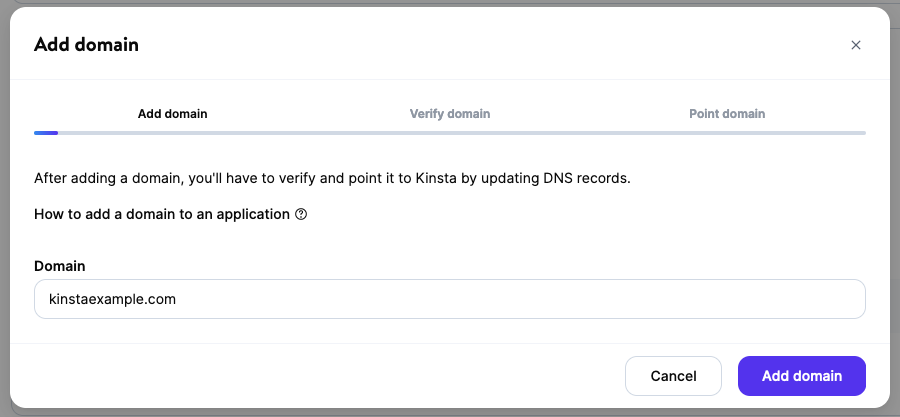
Verifiera domän
Att verifiera din Cloudflare-domän är en process i två faser. Du måste lägga till en TXT-post för den första domänverifieringen, följt av ytterligare två TXT-poster för att slutföra verifieringen.
Första fasens TXT-post
Lägg till den första TXT-posten som visas i domänens DNS-poster hos Cloudflare. Tillbaka i MyKinsta så klickar du på OK, jag har gjort det.
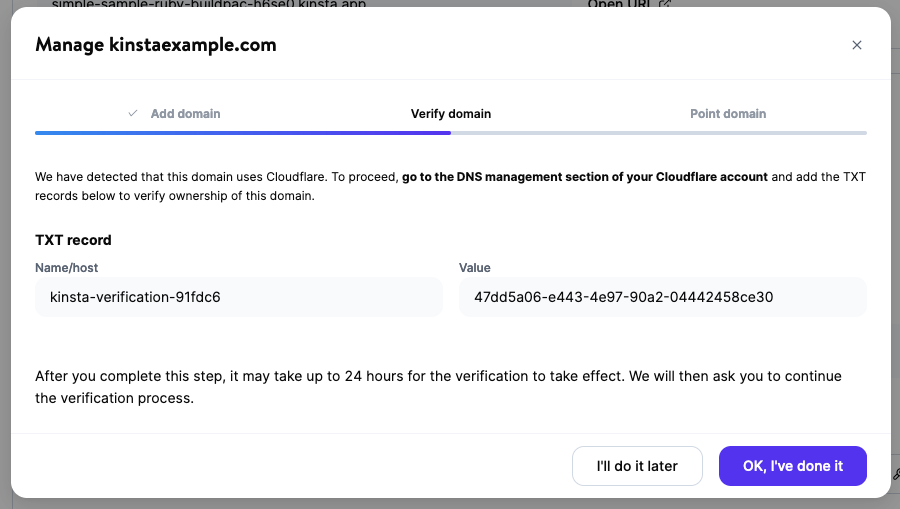
När DNS sprider sig (vanligtvis inom 5-10 minuter för Cloudflare DNS-poster) så visas de 2 nästkommande TXT-posterna.
TXT-posterna i fas två
Lägg till båda TXT-posterna i domänens DNS-poster hos Cloudflare.
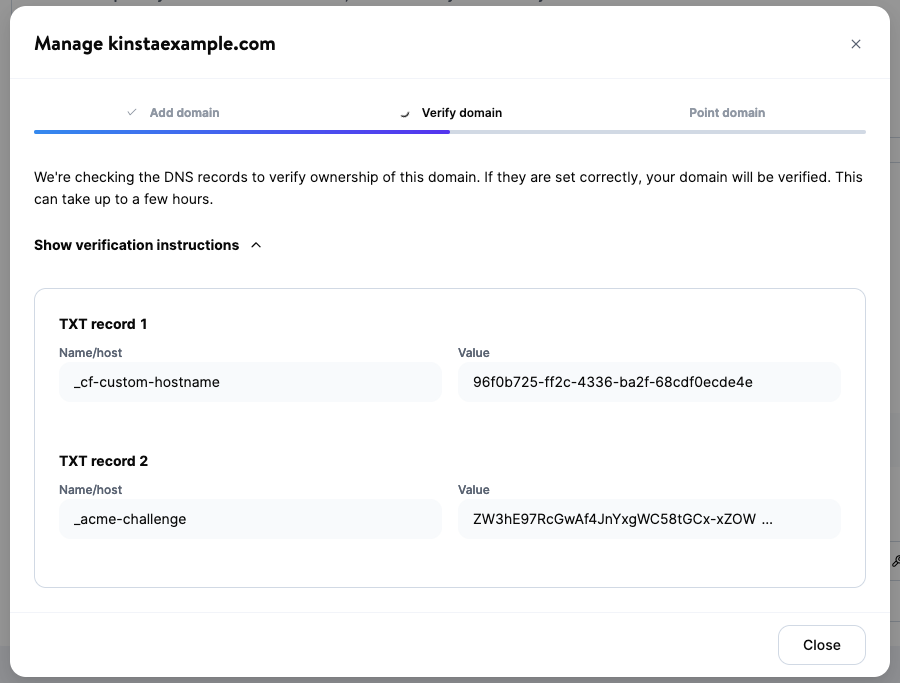
När du är tillbaka i MyKinsta, låt det gå ytterligare 5-10 minuter så att DNS: et hinner spridas.
Rikta Domän
När din domän har verifierats framgångsrikt så kan du rikta domänen. Det här visar var du ska rikta domänens CNAME-post.
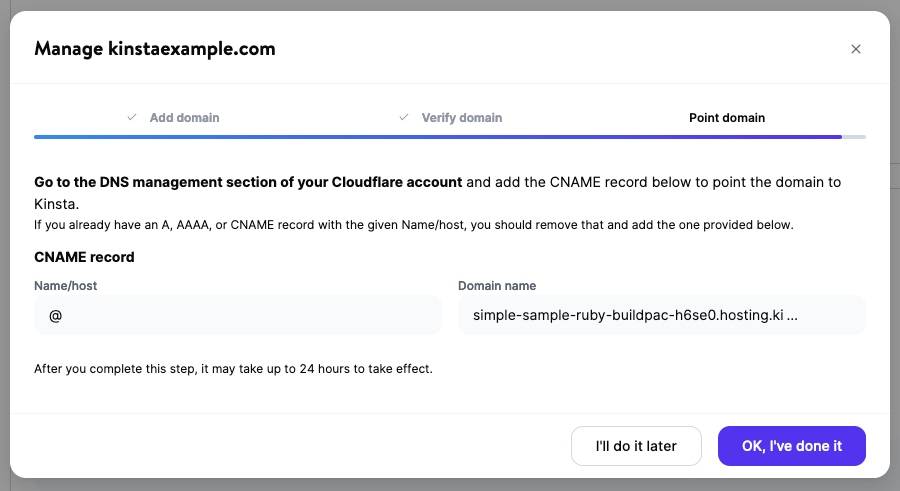
Rikta rotdomänen
På Cloudflare så tar du bort alla befintliga A, AAAA eller CNAME-poster och lägger till CNAME-posten (Name/host @) som visas.
När du har lagt till CNAME-posten så klickar du på OK, jag har gjort det i MyKinsta. När DNS har spridit CNAME-posten så kommer du att se ett kryss bredvid din rotdomän i MyKinsta. Detta visar att rotdomänen har riktats korrekt mot Kinsta.
Rikta WWW-domän
Förutom CNAME-posten för din rotdomän så rekommenderar vi även att du riktar www-versionen av din domän mot Kinsta (om du inte redan har gjort detta). Du måste lägga till www-versionen av domänen i MyKinsta och upprepa stegen för att verifiera och rikta underdomänen.
Felsökning av åtgärda domänfel
Om knappen åtgärda domänfel visas bredvid domänen under domänverifieringsprocessen, betyder detta att en CAA-postkonflikt uppstår.
En CAA-post är en valfri DNS-post som låter dig ange vilka certifikatutfärdare (CA) som får utfärda SSL-certifikat för din domän. Om en domän inte har några CAA-poster kan vilken CA som helst generera ett SSL-certifikat för den på begäran. Om en domän har en CAA-post så kan endast CA(n) som anges i CA-posten generera ett SSL-certifikat för domänen.
För att lösa det här felet klickar du på knappen Fix domänfel och uppdaterar CAA-posten enligt anvisningarna i modal/popup-fönstret. Alternativt, om du inte behöver en CAA-post på din domän, kan du ta bort CAA-posten.